如何修復電腦黑屏顯示nobootdevicefound
- WBOYWBOYWBOYWBOYWBOYWBOYWBOYWBOYWBOYWBOYWBOYWBOYWB轉載
- 2023-07-08 19:53:108732瀏覽
在重新安裝系統後,很多用戶遇到了黑屏只顯示「nobotdevicefound」的問題。如果中文翻譯找不到啟動設備,請在硬碟上安裝作業系統。一般來說,這是安裝系統啟動模式的問題。如何修復電腦黑畫面顯示nobotdevicefound?對於這個問題,讓我們來看看電腦黑屏顯示nobotdevicefound的解決方案。
如何修復電腦黑屏顯示nobootdevicefound?

英文:nobootdevicefound,pressanykeytorestart。
中文翻譯:找不到啟動設備,請按任何鍵重新啟動。
附註:使用者在安裝系統時,會選擇預設的啟動硬碟錯誤,或安裝系統時尚錯誤的系統分割區,導致電腦啟動後找不到啟動磁碟,因此提示nobotdevicefound。
修正方法一:BIOS介面變更預設啟動項目。
1.啟動,按F2鍵,進入BIOS介面,點選上面選單列的Boot選項。
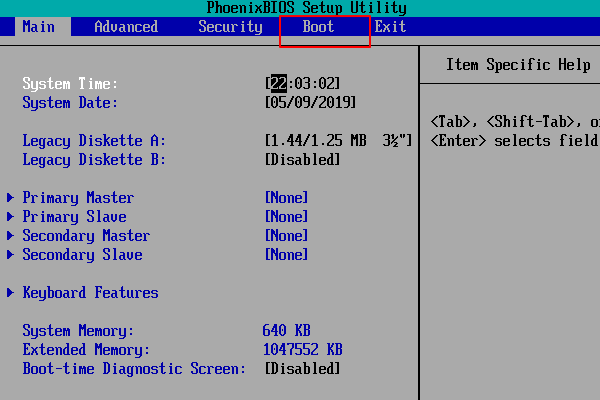
2.可以看到光碟機的第一個啟動。
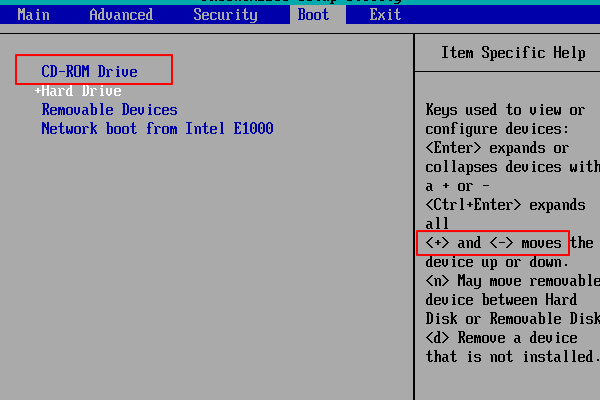
3.上下鍵選擇將硬碟設定為第一啟動項,選擇Exit。
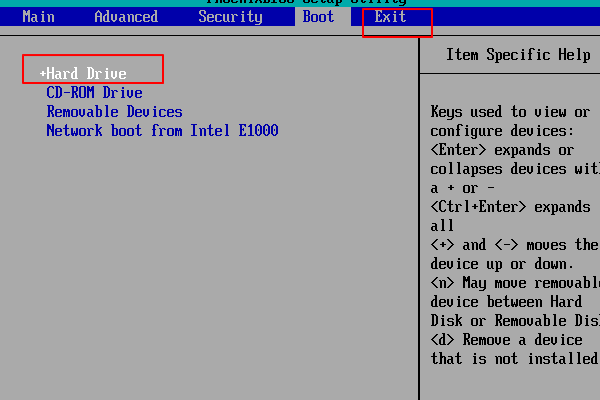
4.選擇第一個,回車鍵確認儲存。
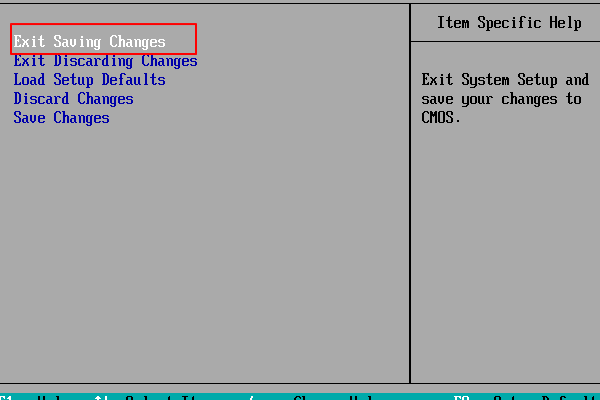
5.最後,選擇yes回車鍵重新啟動電腦,解決問題。
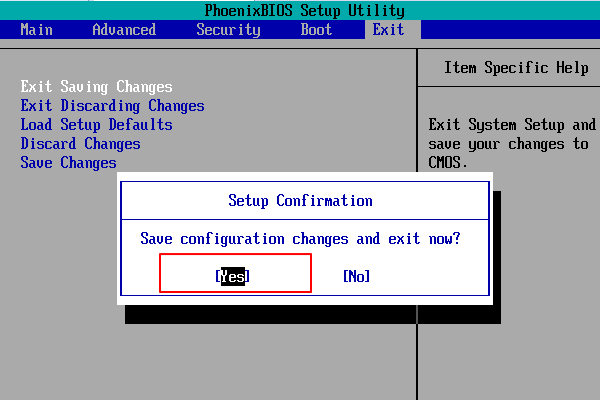
維修方法二:重新安裝系統。
以上是如何修復電腦黑屏顯示nobootdevicefound的詳細內容。更多資訊請關注PHP中文網其他相關文章!
陳述:
本文轉載於:windows7en.com。如有侵權,請聯絡admin@php.cn刪除
上一篇:示範win7調整螢幕亮度的方法下一篇:示範win7調整螢幕亮度的方法

